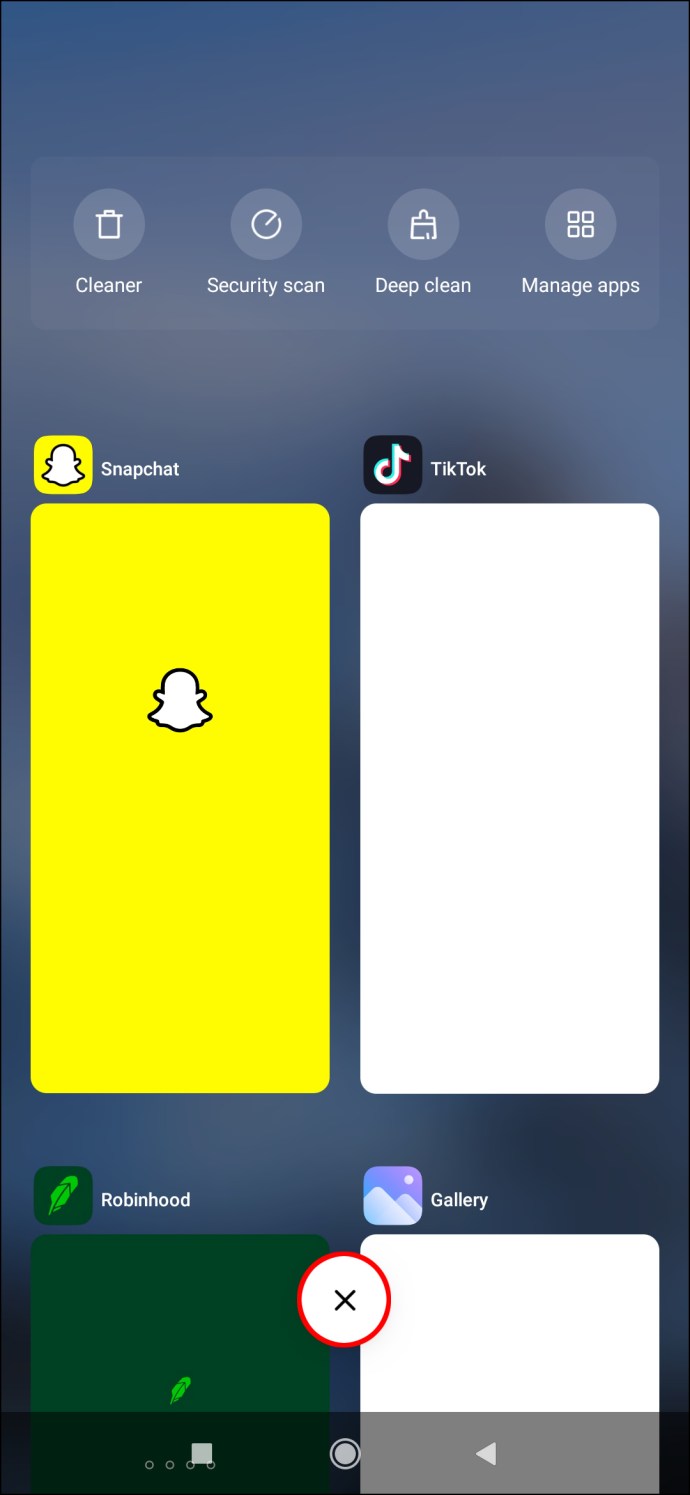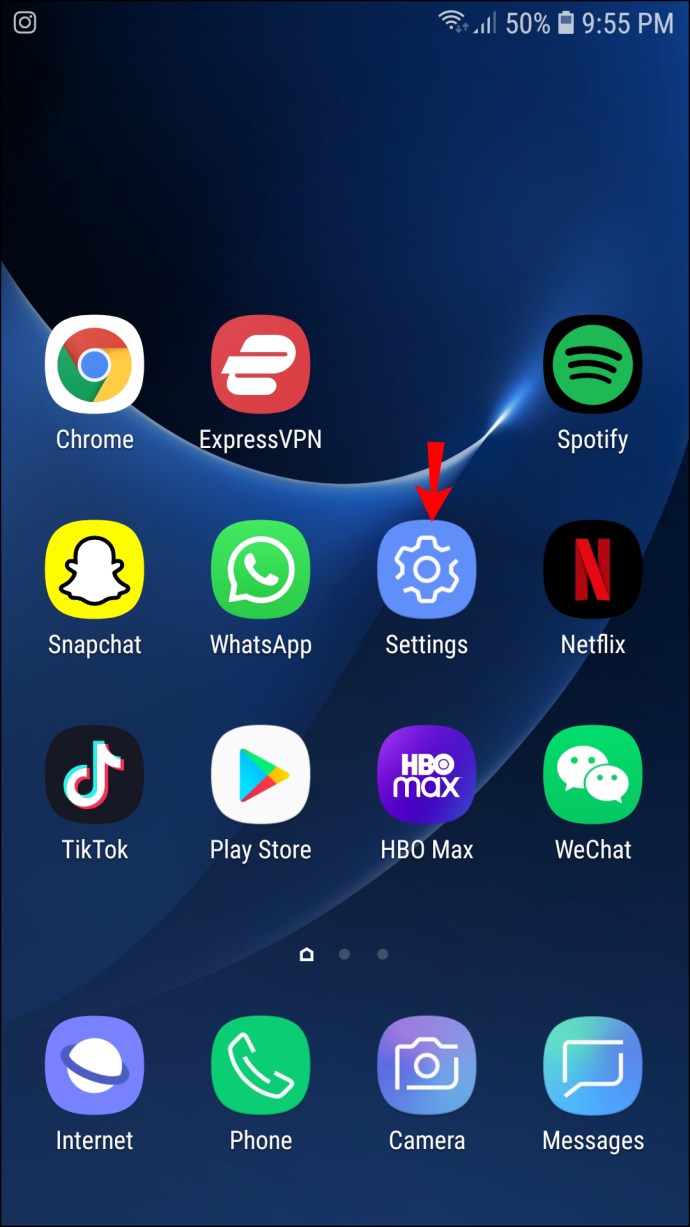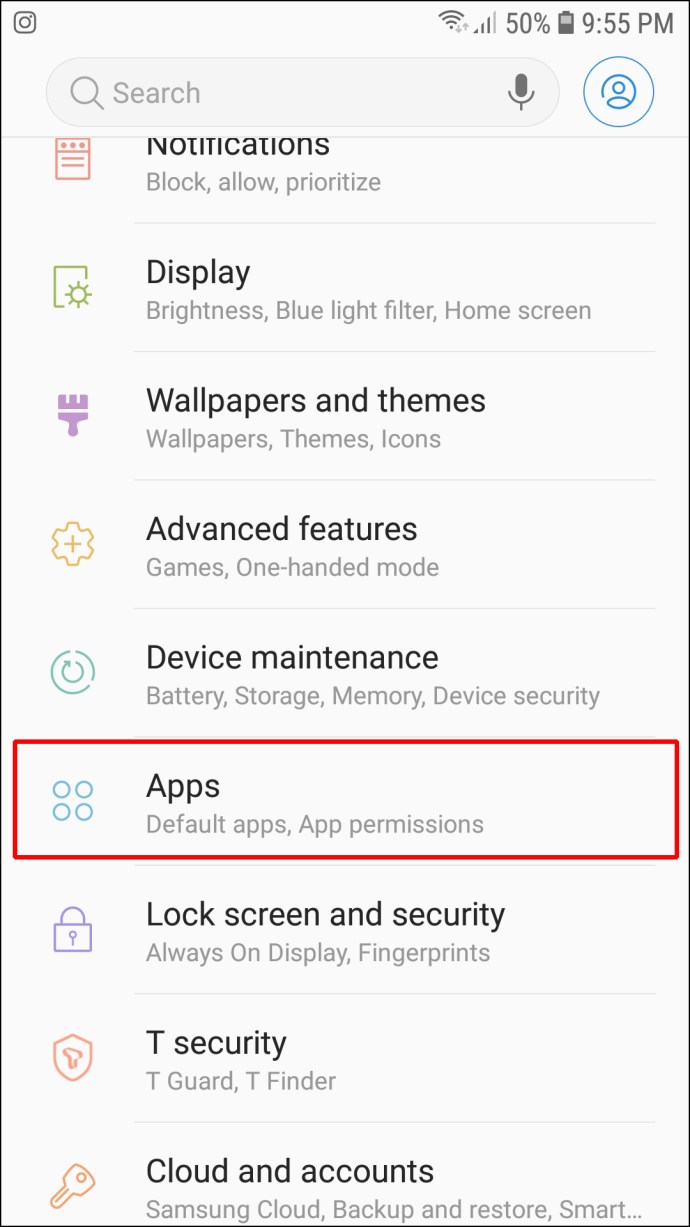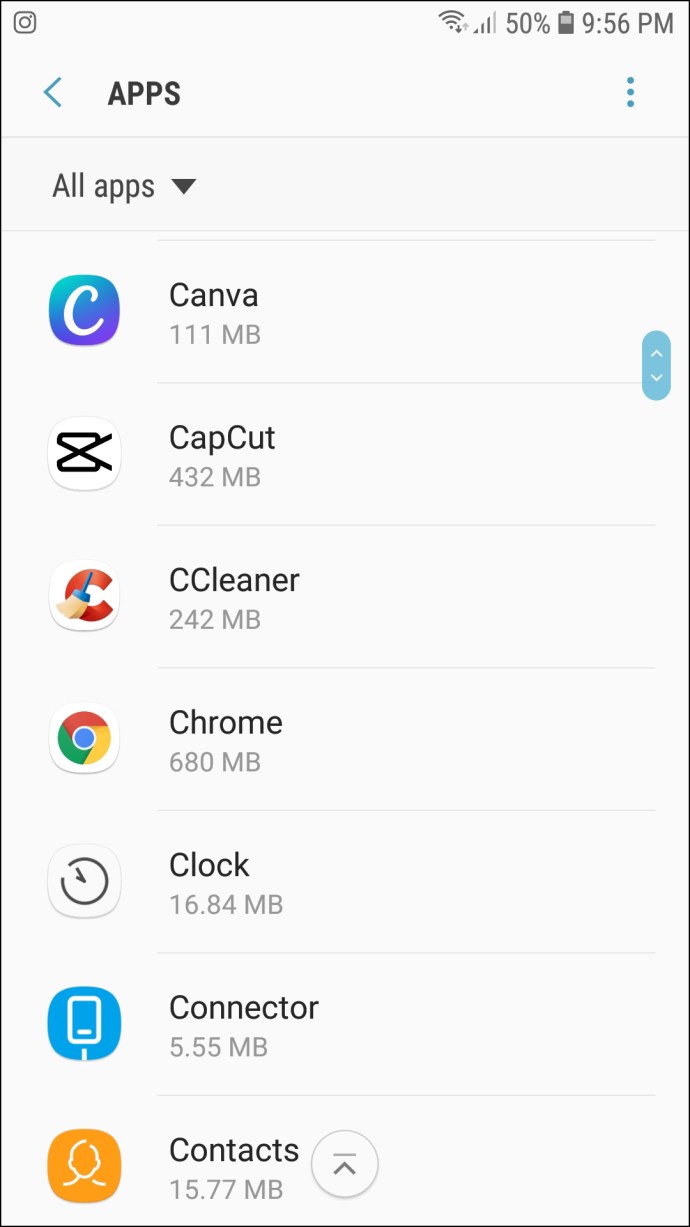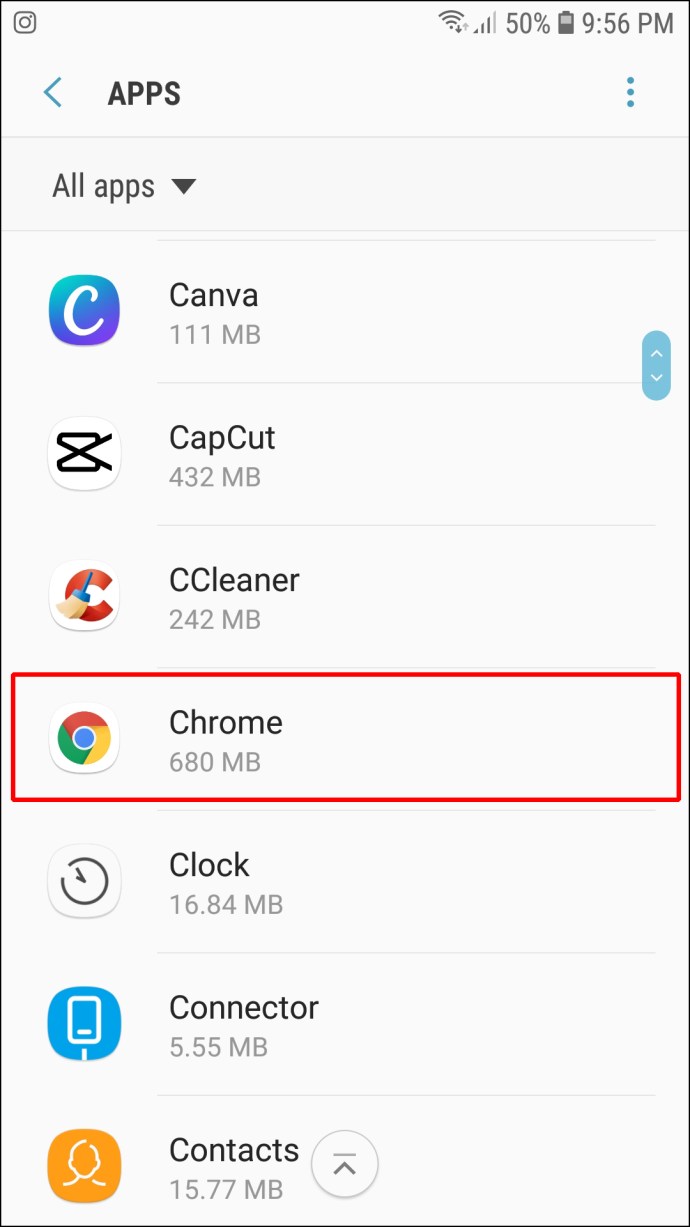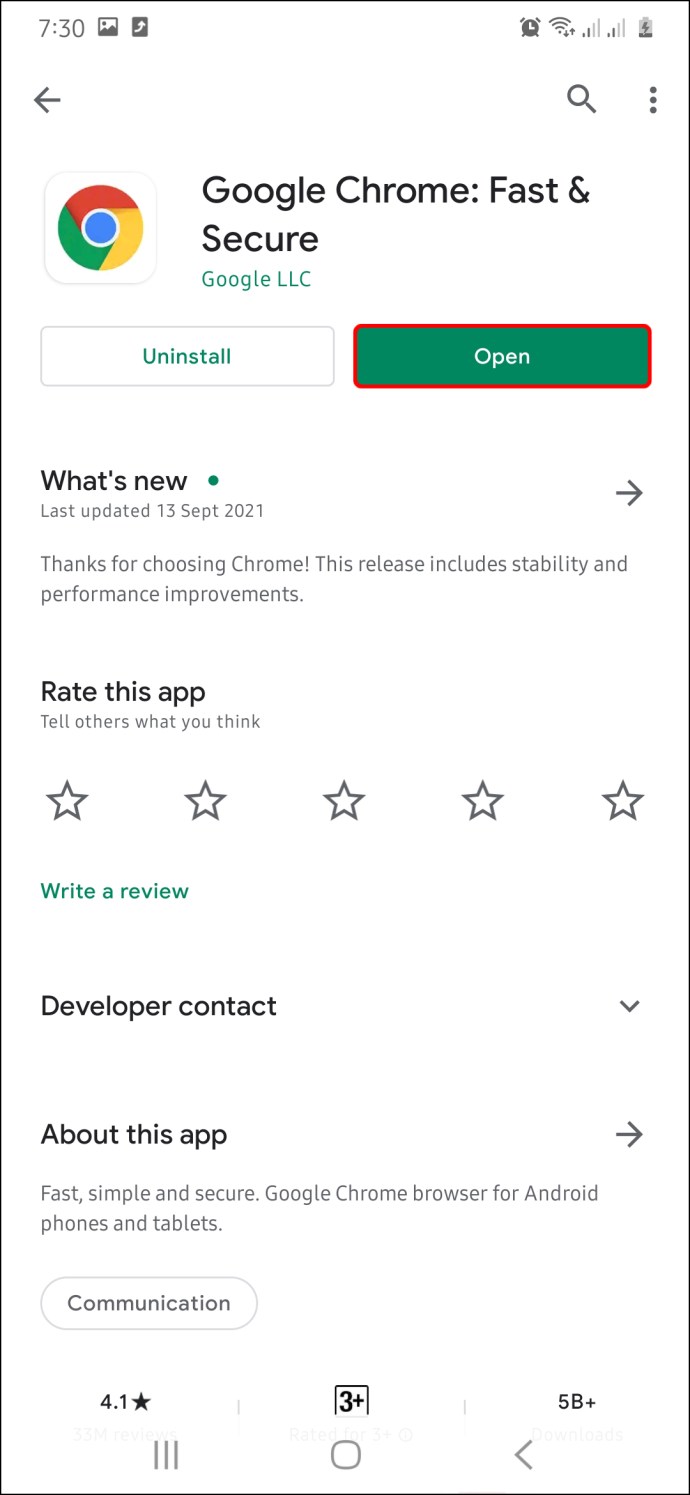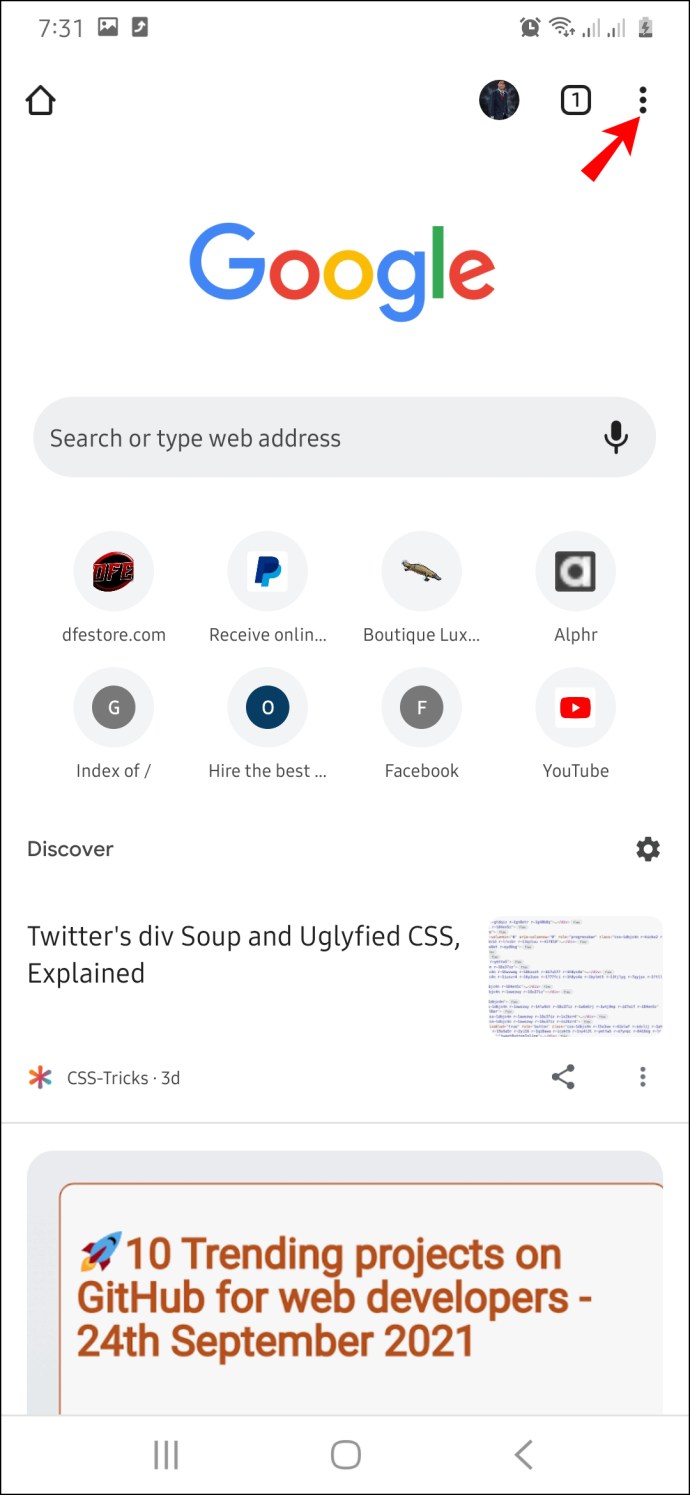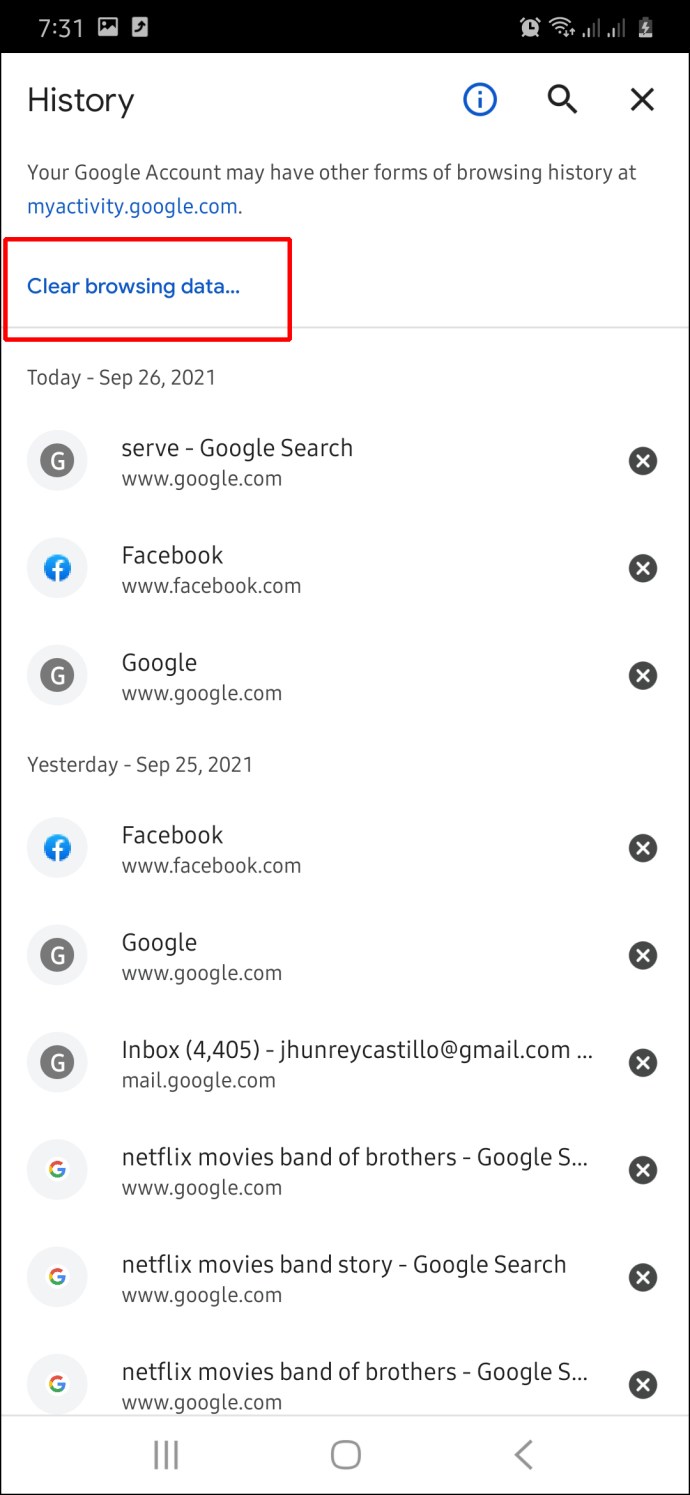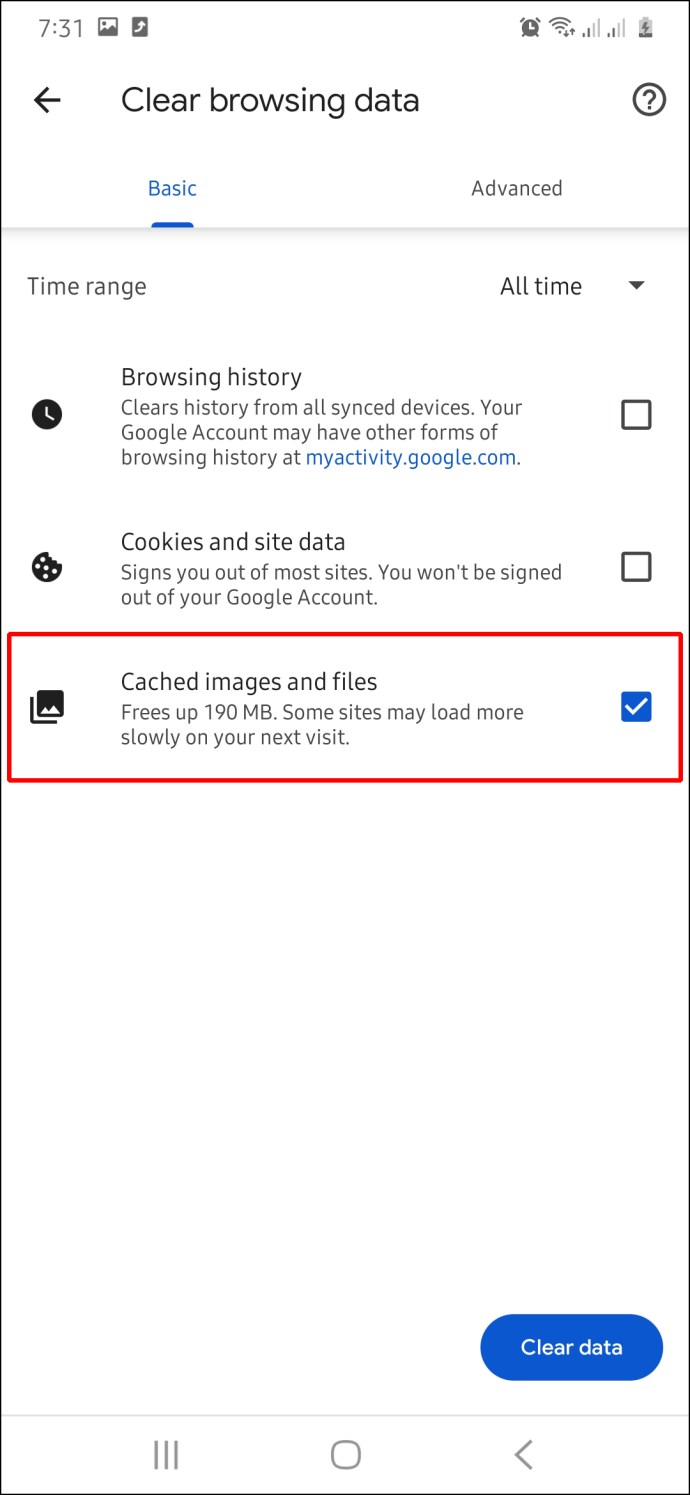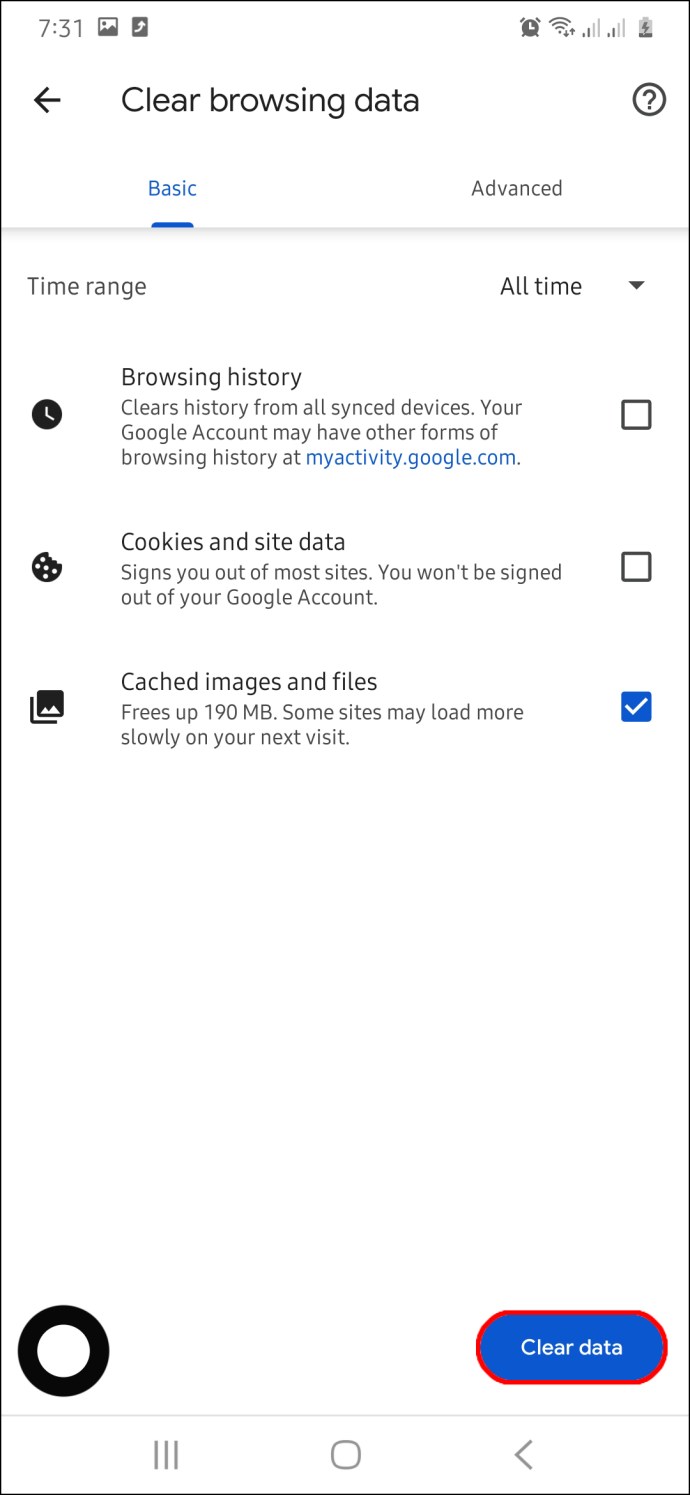Comment réparer un écran gelé sur un téléphone Android
Quel que soit le type de téléphone Android que vous possédez ou sa nouveauté, le système d'exploitation peut parfois se bloquer ou simplement cesser de fonctionner à l'improviste. Que votre Android soit bloqué sur son écran de verrouillage ou qu'il ne s'éteigne pas, ces problèmes peuvent être très frustrants. Heureusement, vous pouvez faire plusieurs choses pour résoudre ce problème.

Dans cet article, nous allons passer en revue les différentes raisons pour lesquelles votre Android a pu se bloquer et ce que vous pouvez faire pour y remédier.
Que faire lorsque votre Android ne répond plus
Lorsque votre Android "se fige", cela signifie qu'il ne répond plus et que le fait d'appuyer sur l'écran n'a aucun résultat.
Il peut y avoir de nombreuses raisons pour lesquelles votre Android a cessé de fonctionner. Dans la plupart des cas, vous avez affaire à un processeur lent ou à un manque de stockage. Pour être plus précis, lorsque moins de 10 % de votre stockage est libre, votre téléphone commencera probablement à planter. D'un autre côté, vous avez peut-être installé une application qui utilise trop de puissance de traitement sur votre Android et le fait ralentir.
Ces problèmes surviennent généralement avec les téléphones plus anciens, car ils ralentissent simplement après un certain temps. Les applications complexes et les versions plus avancées des systèmes d'exploitation peuvent être trop lourdes pour votre ancien appareil Android.
Le redémarrage de votre appareil peut également faire l'affaire, mais il existe d'autres solutions qui valent également la peine d'être essayées. Par exemple, libérer de l'espace et vider le cache du téléphone est toujours une bonne option, même lorsque votre appareil ne prend pas de retard. Si aucune de ces solutions ne vous aide, votre dernière option peut être de restaurer votre Android à ses paramètres d'origine.
Android gelé sur l'écran de verrouillage
Dans de nombreux cas, votre Android peut se bloquer alors qu'il est toujours verrouillé ou sur son écran de démarrage. C'est plus troublant s'il est figé sur son écran de verrouillage car cela vous empêche de faire quoi que ce soit à ce sujet. La meilleure chose à faire à ce stade est d'éteindre l'appareil. Pour redémarrer votre téléphone, il vous suffit de :
- Appuyez sur le bouton d'alimentation et maintenez-le enfoncé jusqu'à ce qu'il s'éteigne. Cela peut prendre de 10 à 30 secondes.
- Attendez quelques minutes.
- Appuyez sur le bouton d'alimentation et maintenez-le enfoncé jusqu'à ce qu'il se rallume.
Si cela ne fonctionne pas, vous devrez forcer le redémarrage de votre téléphone. Pour ce faire, appuyez simultanément sur les boutons d'alimentation et de réduction du volume et maintenez-les enfoncés. Lorsque votre téléphone est rallumé, il devrait fonctionner correctement.
L'écran est figé et ne s'éteint pas
Le redémarrage forcé est généralement une solution rapide, mais que se passe-t-il si votre Android gelé ne s'éteint pas ? Comme il est fort possible que votre Android ait cessé de fonctionner à cause d'une application qui ne répond pas, vous pouvez faire plusieurs choses pour y remédier :
- Appuyez plusieurs fois sur le bouton d'accueil
Cela vous amènera immédiatement à l'écran d'accueil de votre téléphone. Ensuite, supprimez toutes vos applications récemment consultées et ouvertes en appuyant sur le petit carré dans le coin inférieur gauche de votre écran. Vous pouvez généralement tout effacer en appuyant sur le « x » au centre de l'écran.
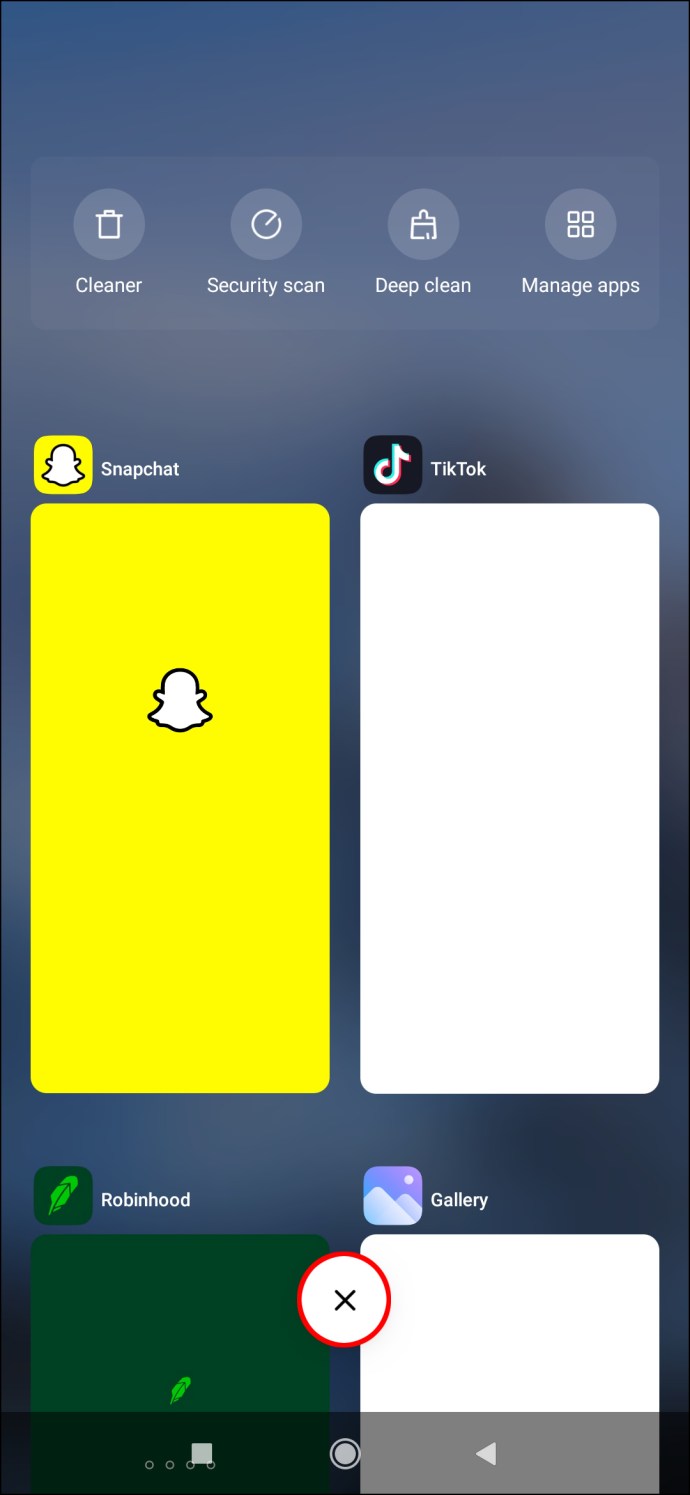
- Supprimez ou forcez l'arrêt de l'application corrompue qui retarde votre téléphone
Les applications qui occupent beaucoup d'espace de stockage sont généralement le principal responsable de ce problème. Voici comment forcer l'arrêt d'une application :
- Accédez aux paramètres de votre téléphone.
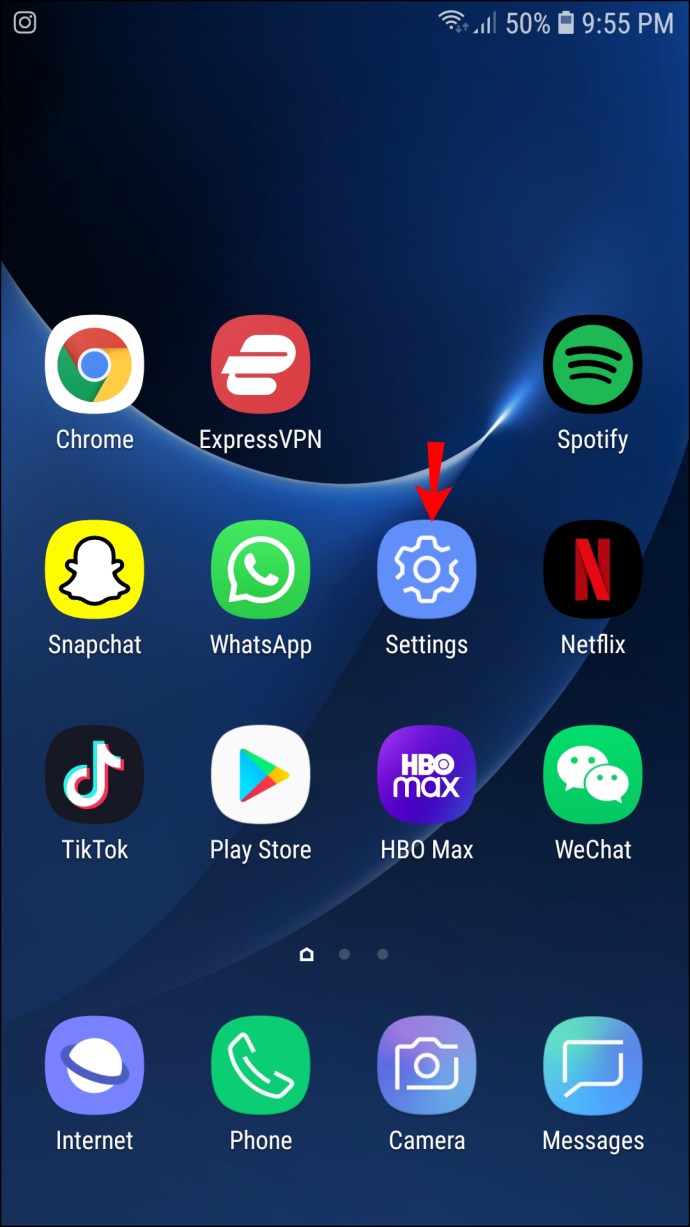
- Recherchez « Applications » dans la liste.
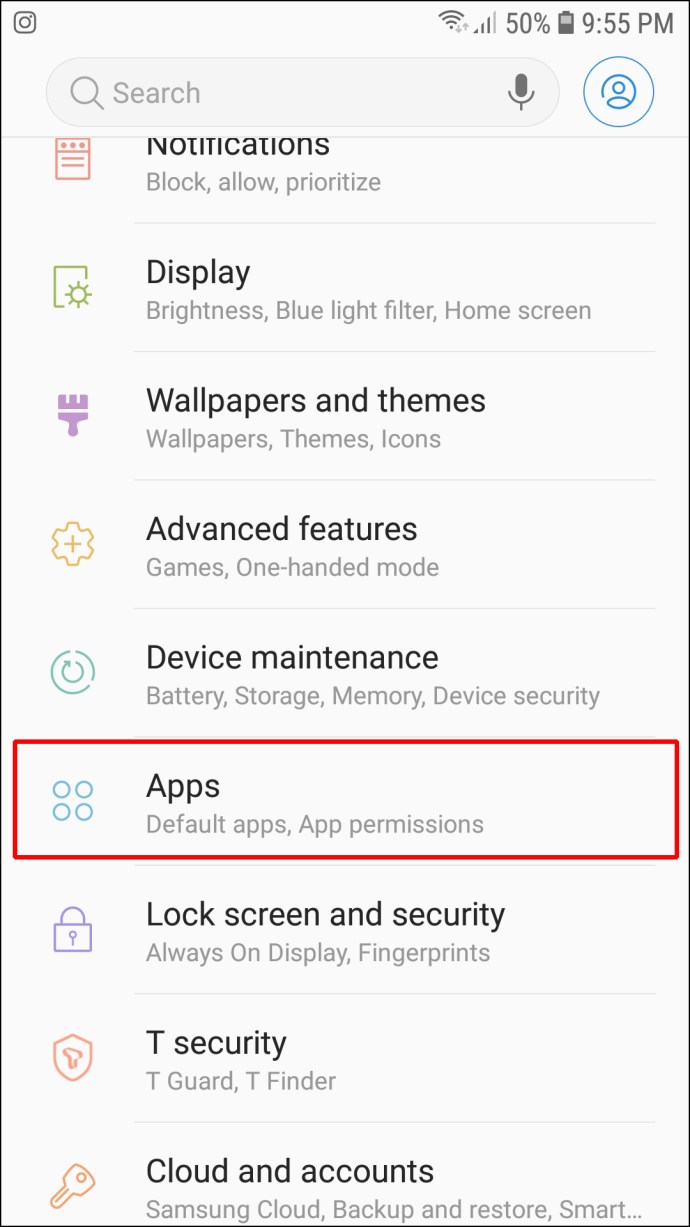
- Appuyez sur l'onglet "Application en cours d'exécution".
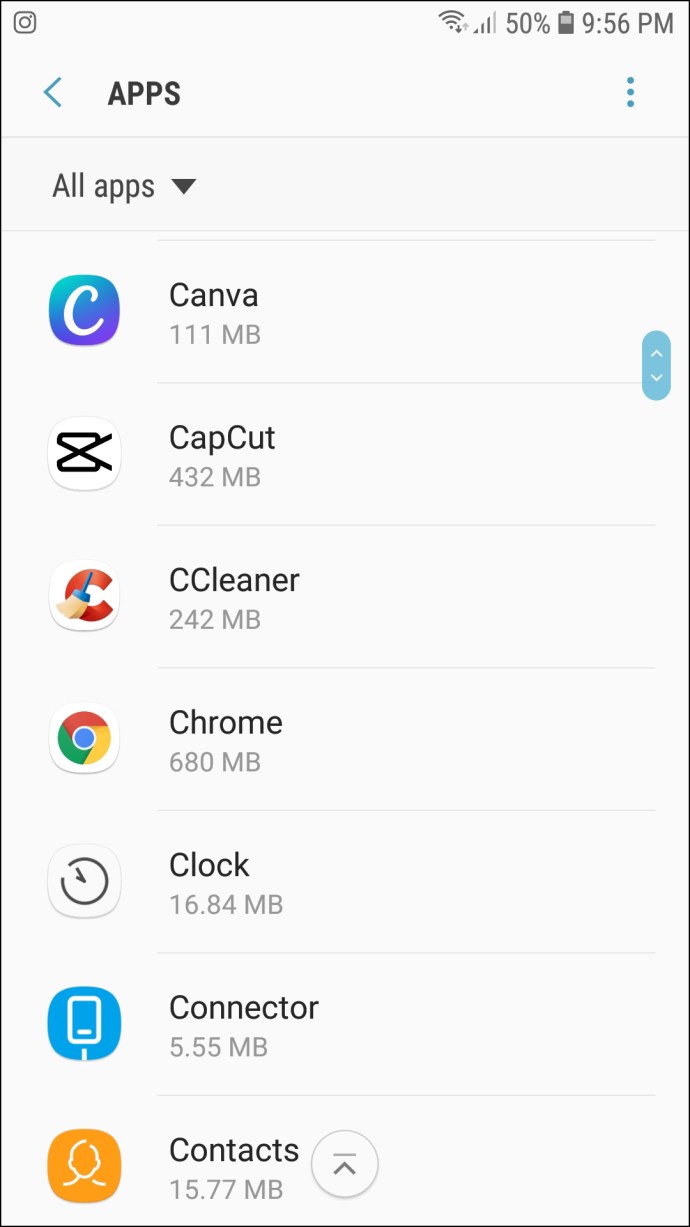
- Localisez l'application qui retarde votre téléphone.
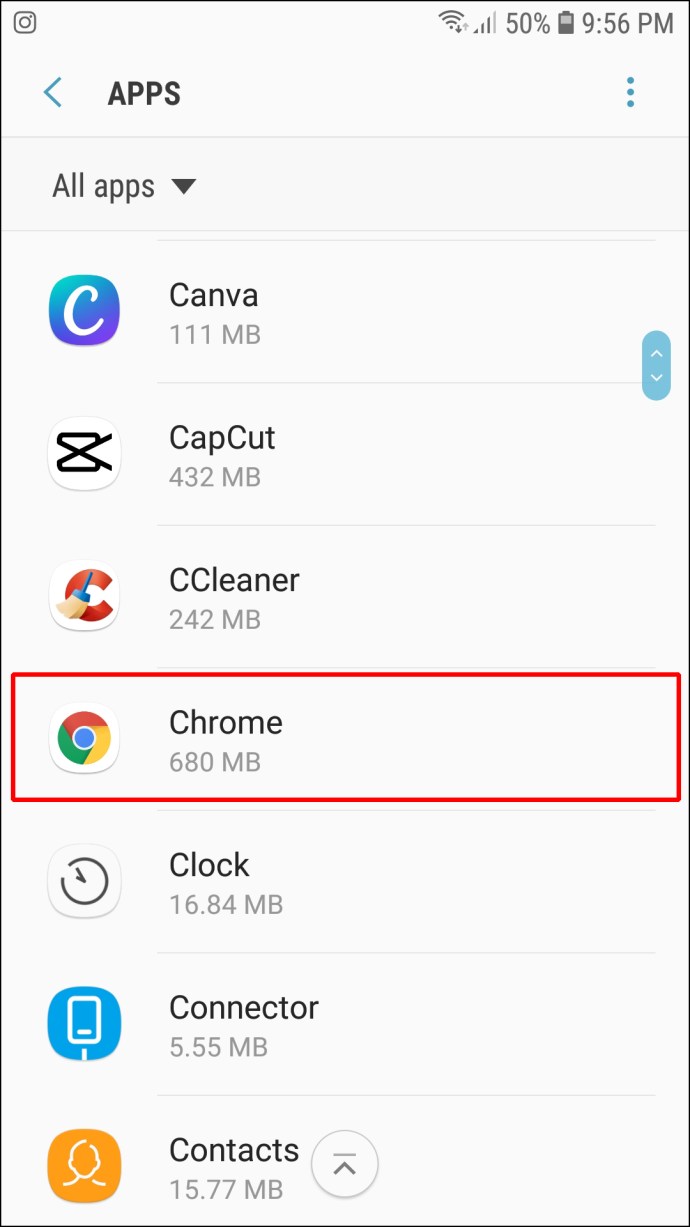
- Appuyez sur le bouton "Forcer l'arrêt" sur la page des détails.

- Accédez aux paramètres de votre téléphone.
Si vous vous demandez quelles applications ralentissent votre téléphone, ce sont généralement celles qui occupent le plus de mémoire. Pour savoir quelles applications vous devez forcer à arrêter, accédez à l'onglet "Stockage" dans les paramètres de votre téléphone et affichez la quantité de mémoire requise par chaque application.
- Effacer le cache et les cookies du téléphoneNon seulement cela peut dégeler votre appareil, mais cela peut le faire fonctionner plus rapidement. Voilà comment c'est fait :
- Ouvrez Google Chrome sur votre téléphone.
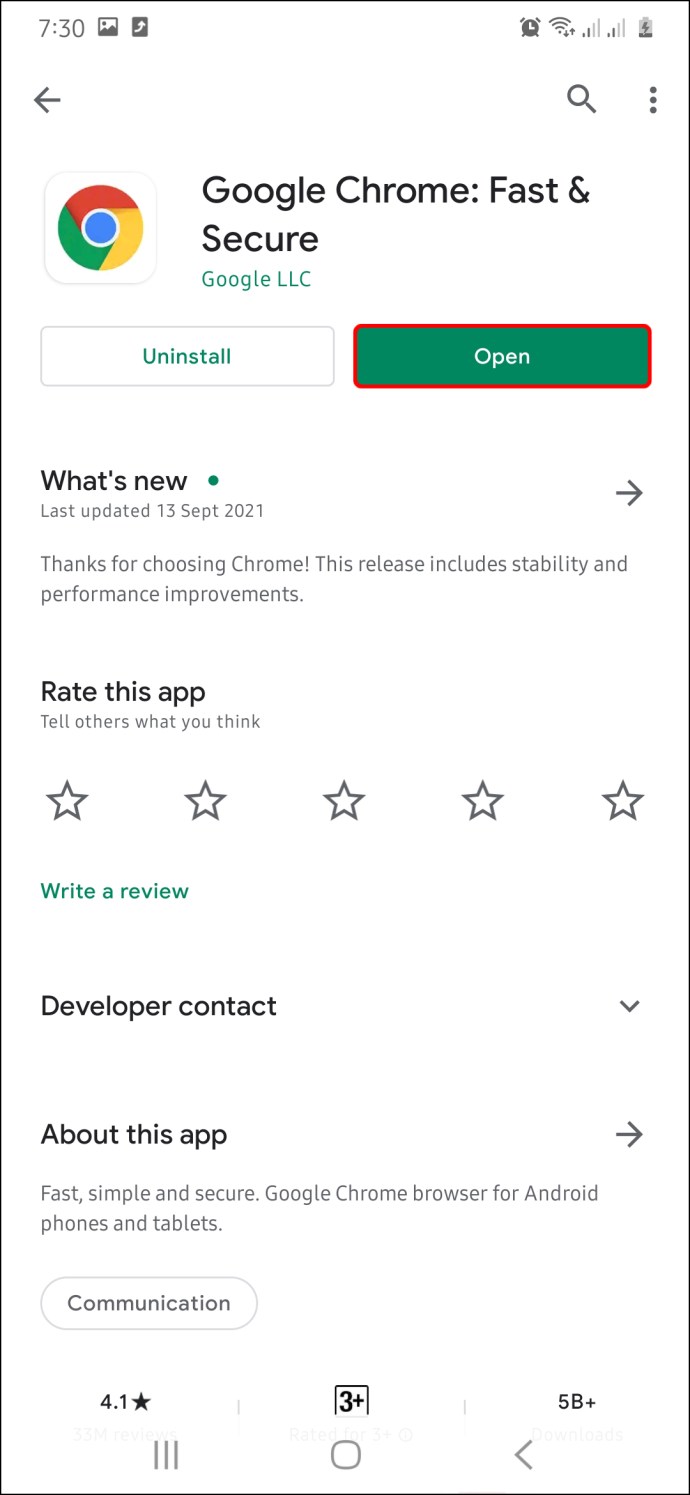
- Appuyez sur les trois points dans le coin supérieur droit de votre écran.
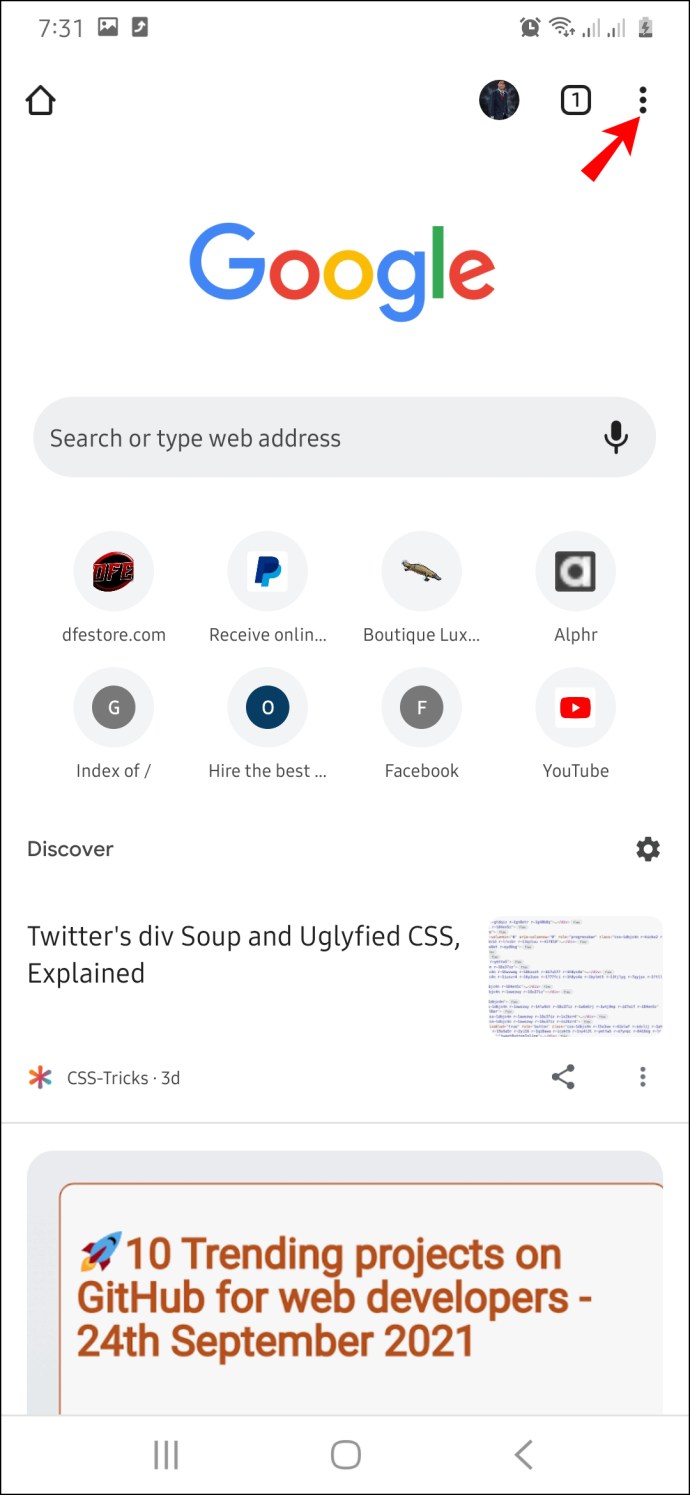
- Choisissez « Historique » dans la liste des options.

- Sélectionnez « Effacer les données de navigation ».
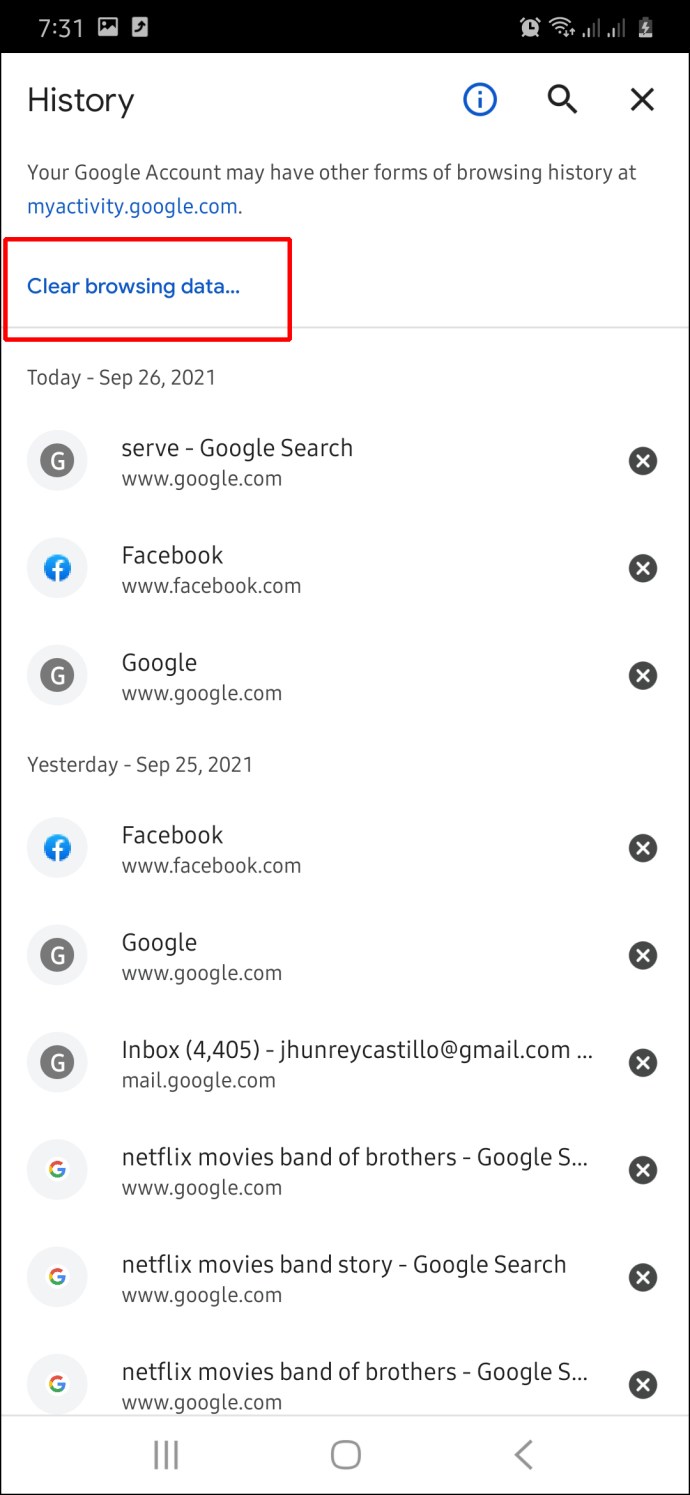
- Cochez la case « Images et fichiers en cache ».
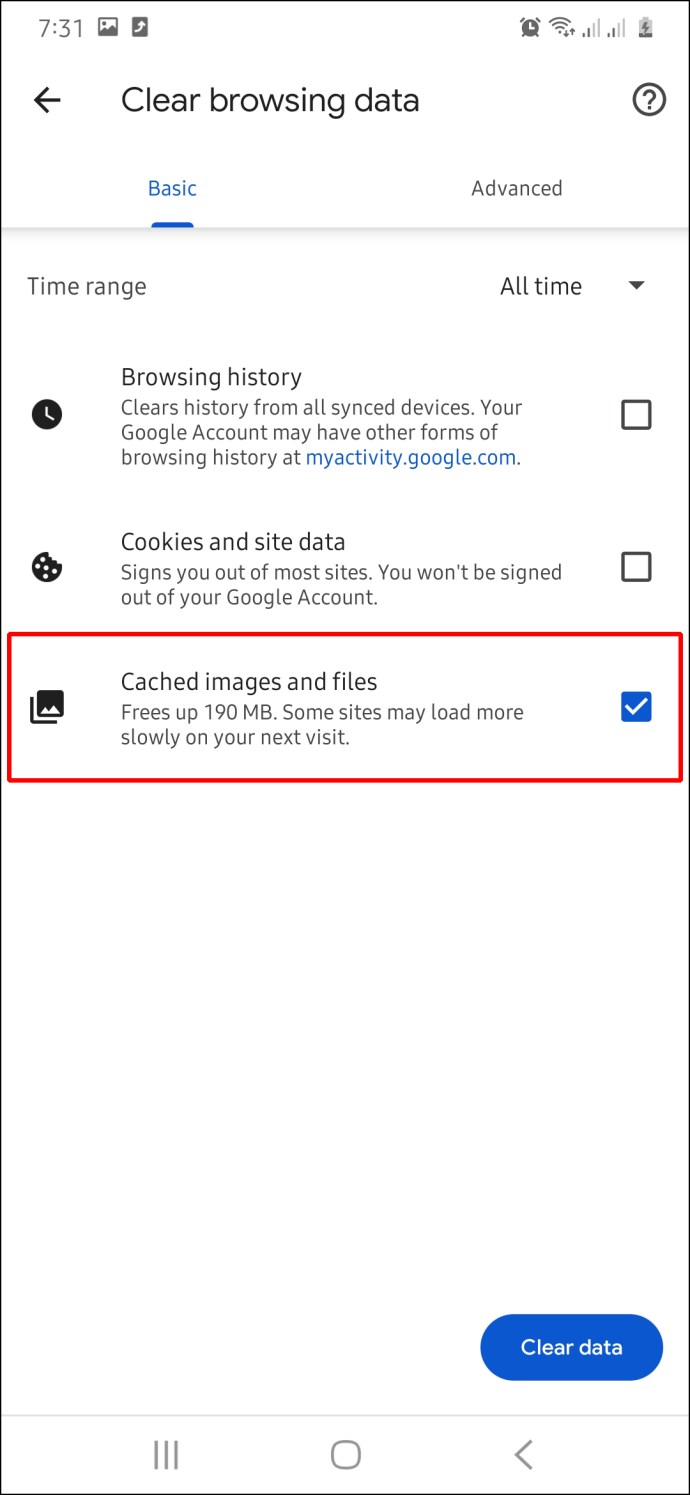
- Allez dans « Effacer les données ».
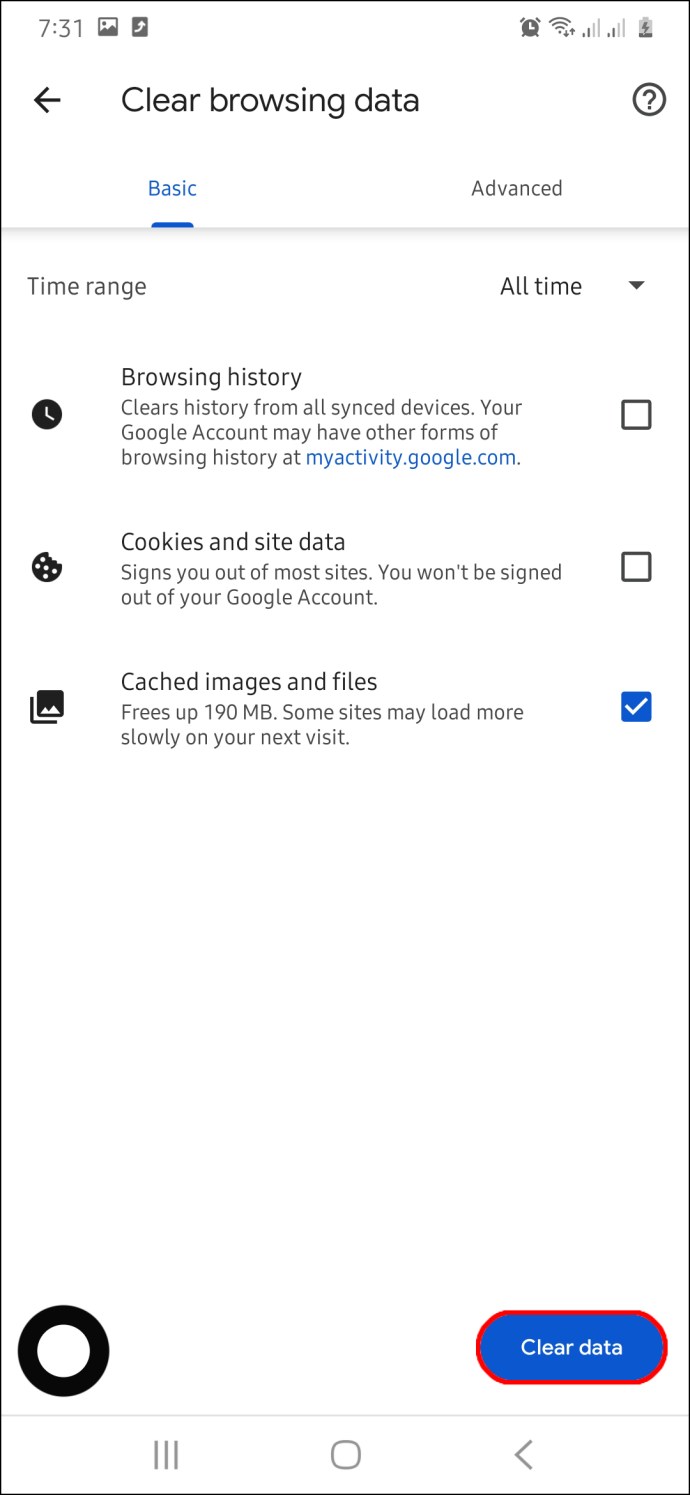
- Ouvrez Google Chrome sur votre téléphone.
- Retirez la batterie du téléphone manuellement
Cela peut ne pas être possible si vous avez un modèle de téléphone plus récent, alors assurez-vous d'abord que votre batterie est amovible. Retirez simplement le couvercle à l'arrière de votre téléphone, retirez la batterie, attendez quelques instants, puis réinsérez la batterie. Bien que cette méthode soit dépassée, elle fait parfois l'affaire. Il éteindra certainement votre téléphone car il ne peut pas fonctionner sans batterie.

Android gelé sur l'écran de démarrage
Si votre Android est figé sur son écran de démarrage, il est possible qu'il n'ait pas assez de puissance. Si tel est le cas, branchez-le et attendez qu'il soit chargé. Au moins 10 minutes devraient suffire, mais plus vous attendez, mieux ce sera.
Une autre chose que vous pouvez faire à ce stade est de le redémarrer de force. Voilà comment c'est fait :
- Maintenez les boutons d'alimentation et de réduction du volume en même temps pendant environ 20 secondes.
- Attendez quelques minutes.
- Rallumez-le en maintenant le bouton d'alimentation enfoncé.
Non seulement cela fera fonctionner votre téléphone normalement, mais il effacera également automatiquement la mémoire et le cache du stockage de votre Android. Si vous ne souhaitez pas forcer le redémarrage de votre téléphone, vous pouvez également activer le "Mode sans échec". Lorsque vous redémarrez votre téléphone, l'invite "Redémarrer en mode sans échec" apparaît. Sélectionnez simplement « OK ».
Cette méthode fonctionne pour tous les androïdes avec 6.0 Marshmallow ou les systèmes d'exploitation ultérieurs. Lorsque vous souhaitez désactiver le "Mode sans échec", redémarrez à nouveau votre téléphone.
Android gelé lors de la mise à jour du micrologiciel
La mise à jour du système de votre téléphone prend au moins 30 minutes, et il est important de ne pas toucher ou retirer le câble USB pendant la mise à jour. Cependant, que devez-vous faire s'il se bloque au début ou au milieu de la mise à jour du firmware ?
Si l'indicateur de mise à jour n'a pas bougé depuis une heure ou plus, vous n'avez d'autre choix que d'arrêter la mise à jour du système. Le moyen le plus efficace de le faire est de redémarrer votre appareil. Si cela ne fonctionne pas, vous devrez peut-être forcer le redémarrage. Lorsque vous le rallumez, essayez à nouveau de mettre à jour le système.
Android gelé en mode de récupération
Le mode de récupération est activé en appuyant sur différents boutons, selon le modèle du téléphone. Par exemple, pour les téléphones Samsung, vous devez maintenir et appuyer simultanément sur le bouton d'alimentation, le bouton d'accueil et le bouton d'augmentation du volume. D'autre part, pour les téléphones Sony, vous devez appuyer simultanément sur le bouton d'alimentation et le bouton d'augmentation du volume.
Si votre Android est gelé en mode de récupération, son redémarrage forcé est une solution rapide. Si cela ne fonctionne pas, vous devrez peut-être effacer toutes les données de votre téléphone. Cela signifie que vous perdrez tous vos messages, contacts et tous les fichiers que vous pourriez avoir sur votre téléphone.
Pour ce faire, choisissez simplement l'option effacer les données/réinitialisation d'usine pendant que votre téléphone est toujours en mode de récupération. Cela réinitialisera votre téléphone à ses paramètres d'origine.
Remettez votre Android en marche
De nombreux facteurs peuvent influencer les mauvaises performances de votre Android, du manque d'espace de stockage à une application corrompue. La meilleure façon de dégeler votre Android est de le redémarrer de force. Une fois que vous l'avez rallumé, assurez-vous de supprimer toutes les applications inutiles, le cache ou tout autre élément susceptible d'empêcher votre Android de fonctionner normalement.
Avez-vous déjà essayé de réparer un Android gelé auparavant ? Comment avez-vous résolu ce problème ? Faites-nous savoir dans la section commentaires ci-dessous.